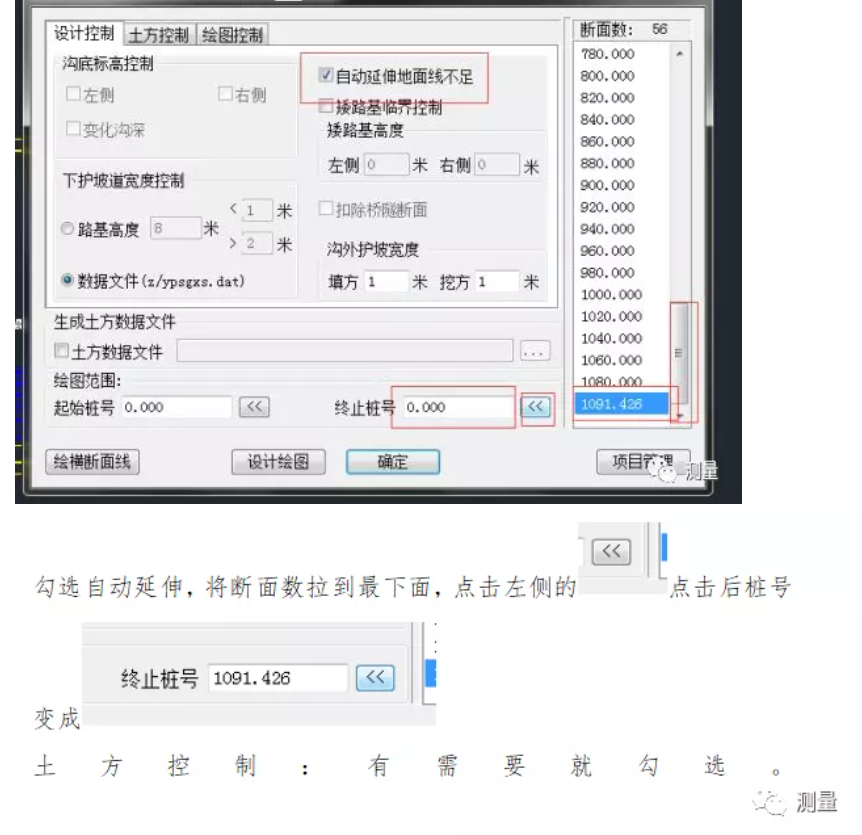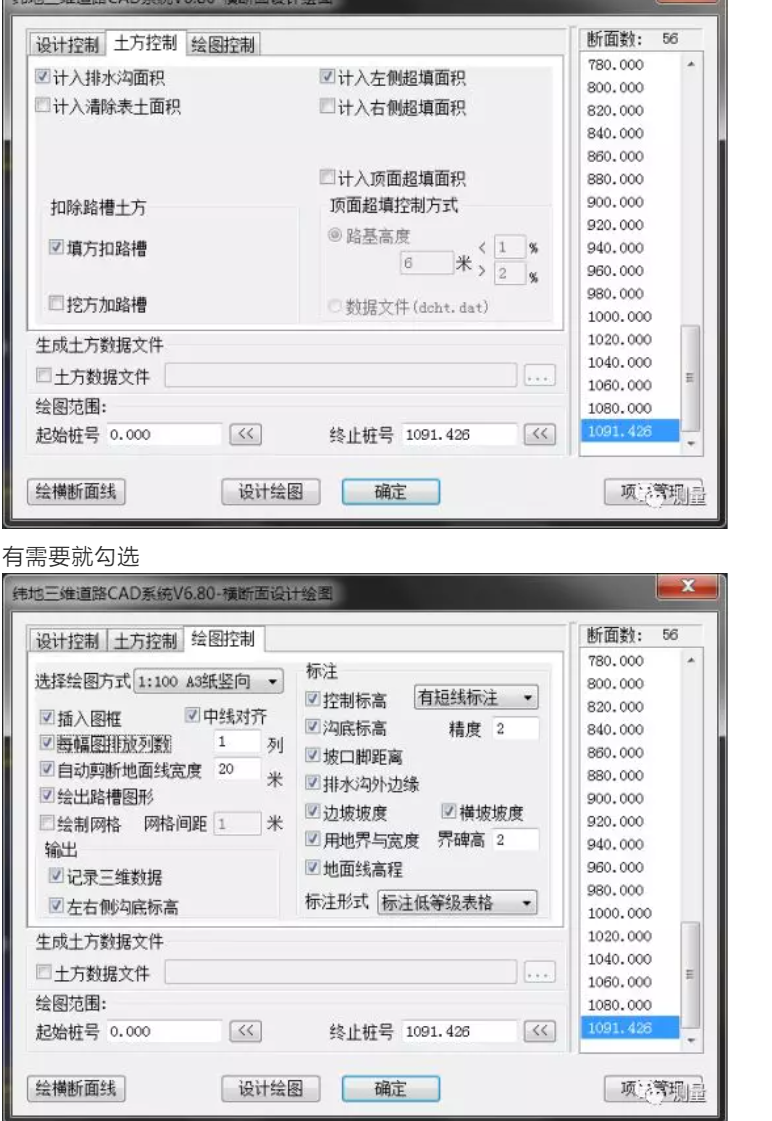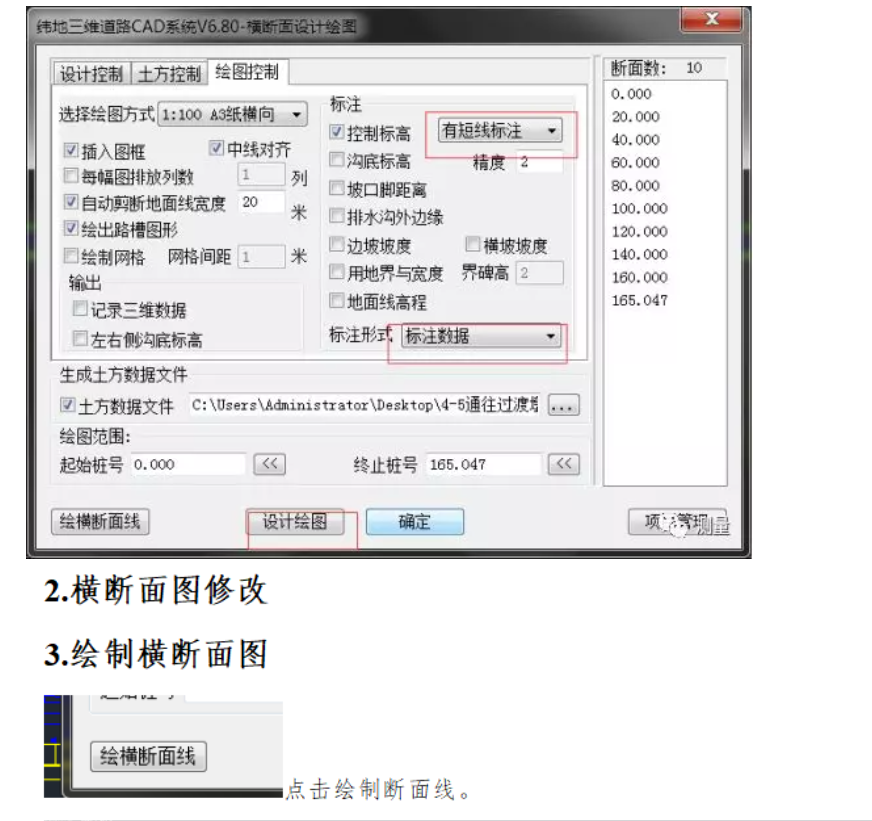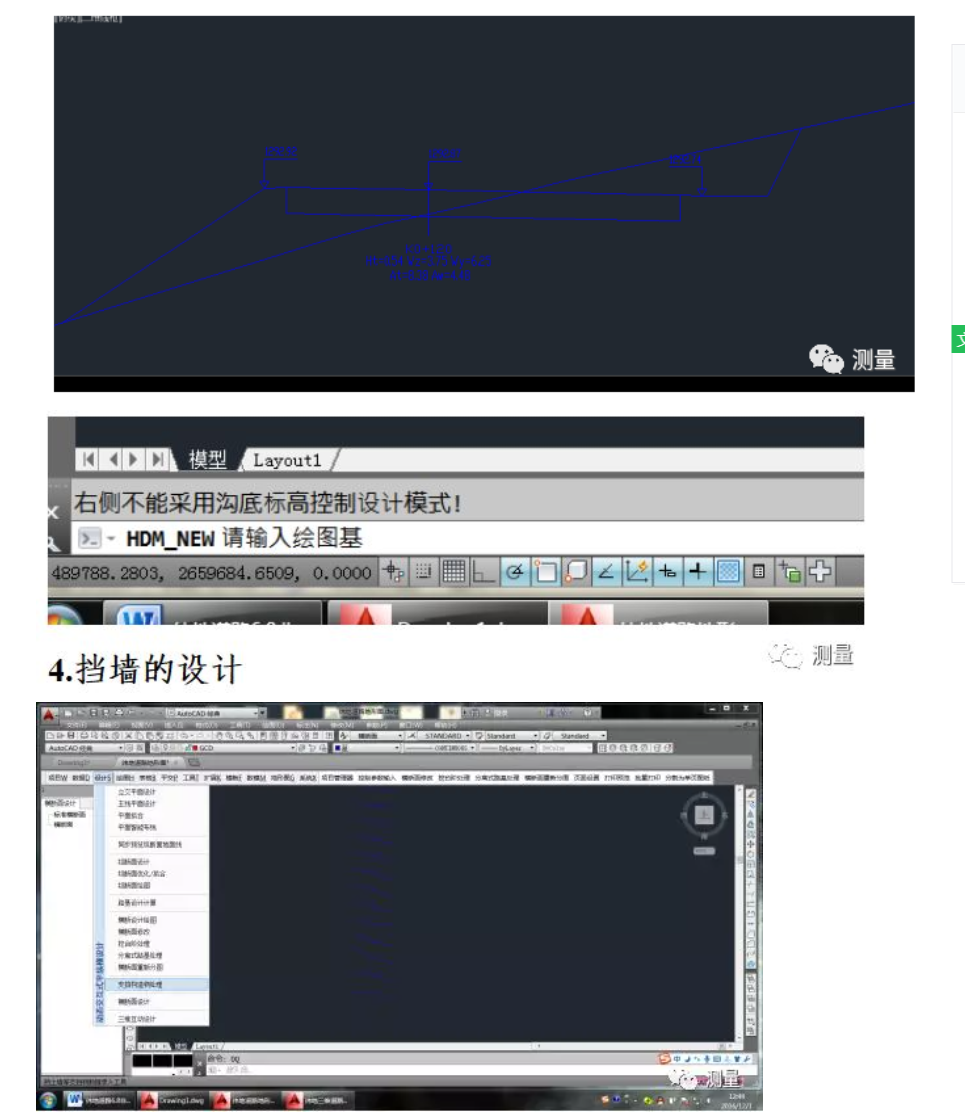(一) 平面主线设计
1. 新建项目
1) 项目-新建项目-更改文件名和相应的保存路径即可。
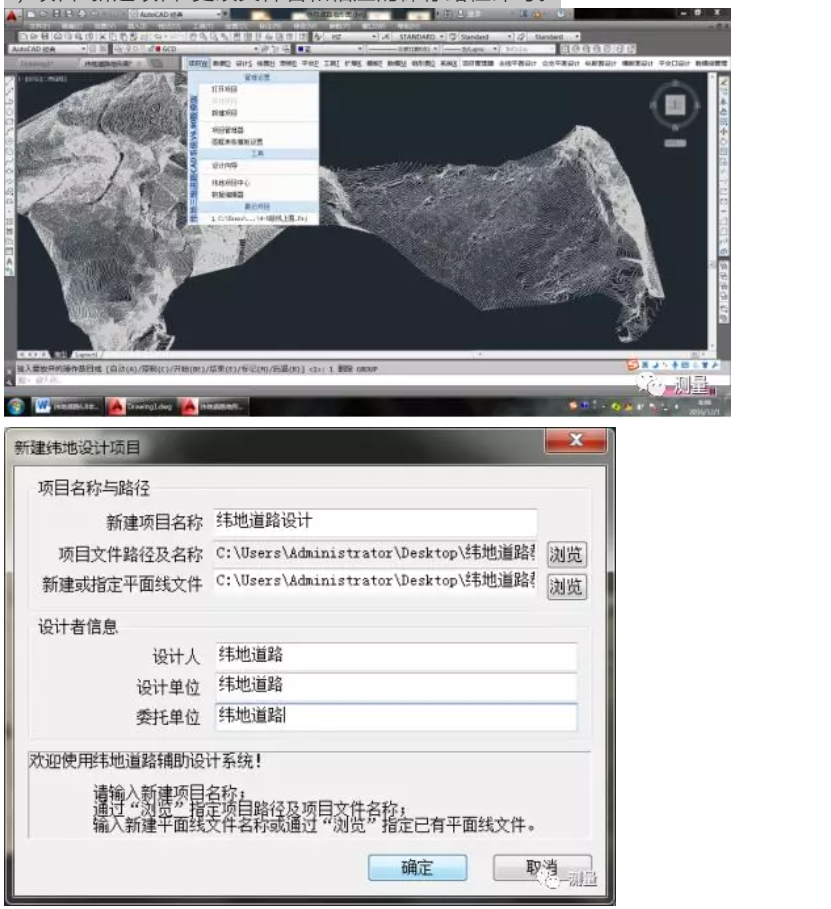
1. 主线平面设计
1) 1.设计-主线平面设计

点击拾取按钮,在地形图上开始初步选择线性(按着等高线走可更好的优化线性)

拾取完第一个点后自动弹出主线平面设计对话框,点击插入

点击插入后会提示是否插入交点1,点击是,然后在地形图上开始选择交点,大致路线选择完成后点击鼠标右键或者空格或者回车便可再次回到主线平面设计对话框。

一般可把交点名称0改为BP(Begin Point:起点),最后一个交点改为EP(End Point:终点)如果中间有删除或者增加的交点,导致交点名称与焦点序号不一致的,可在交点名称上右单击,选择全部重排编号即可

经过初步选择线型进行优化,选择到交点1-6.修改它的缓和曲线长度和半径(一般二级公路要求前后缓和曲线大于60m,半径大于200m,具体的得看设计要求)
1) 如果在选择交点的时候没有开启捕捉。可按快捷键F11开启,并全部选择

(二)运行设计向导
点击项目-设计向导开始对路面,边沟,等进行设计。
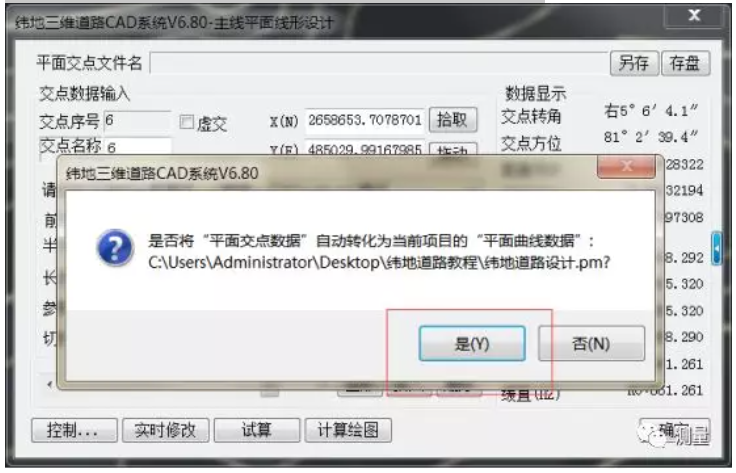
(一) 运行设计向导
1) 点击项目-设计向导开始对路面,边沟,等进行设计。
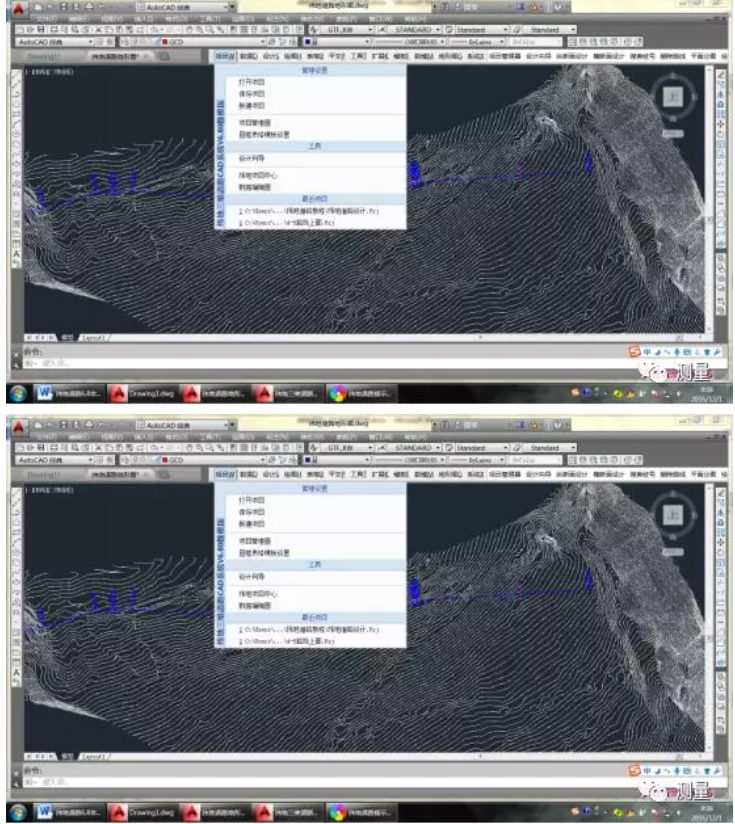
项目类型选择公路主线即可,小数位数一般选择三维小数精度,其余的可以不用修改,如果终点和设计的不一样,需要改正回来。点击下一步。
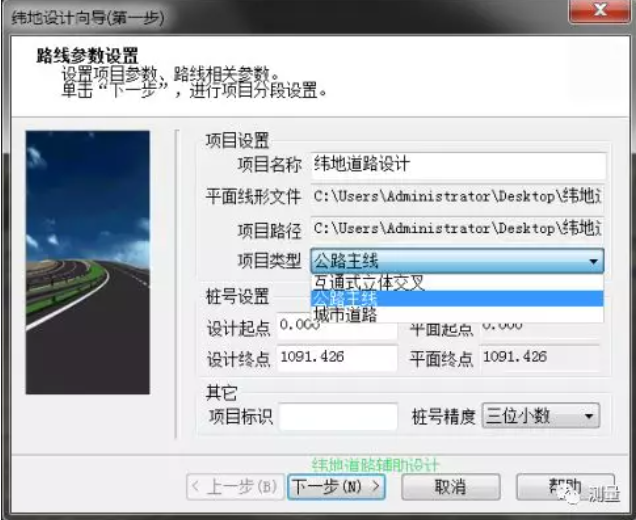
可对公路类型和设计车速进行更改,本文以二级公路,车速60Km/h为例,完成后点击下一步。
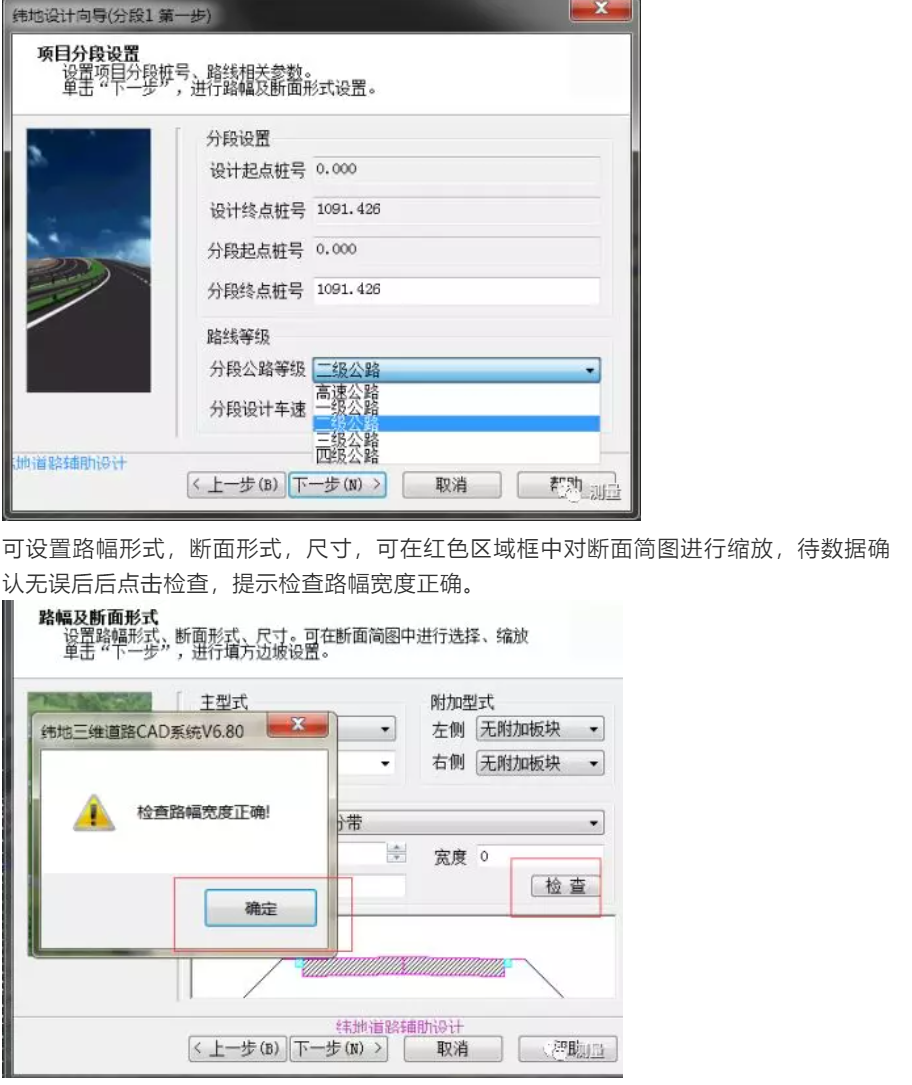
点击下一步可进行填方边坡设置。
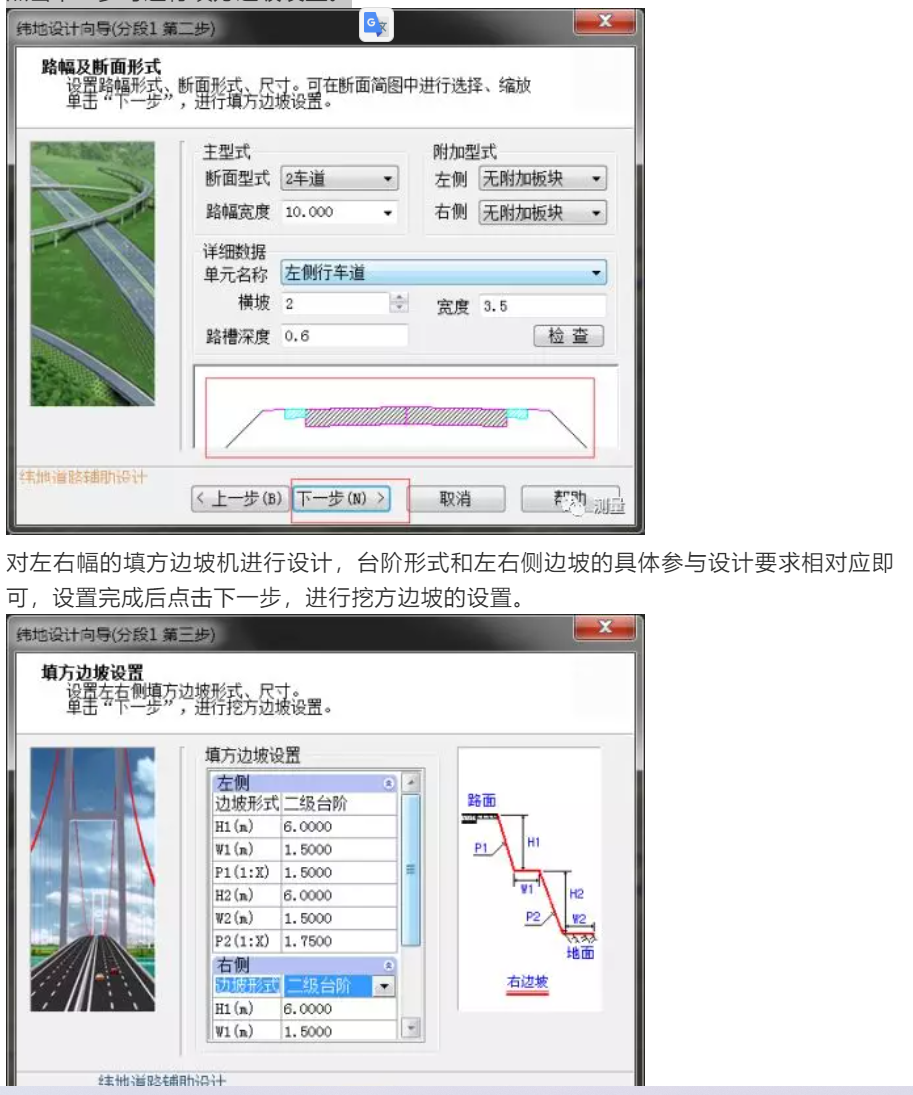
挖方边坡设置,跟填方边坡设置类似,具体的参数和设计要求一致即可,参数设置完成后点击下一步进行边沟设置。
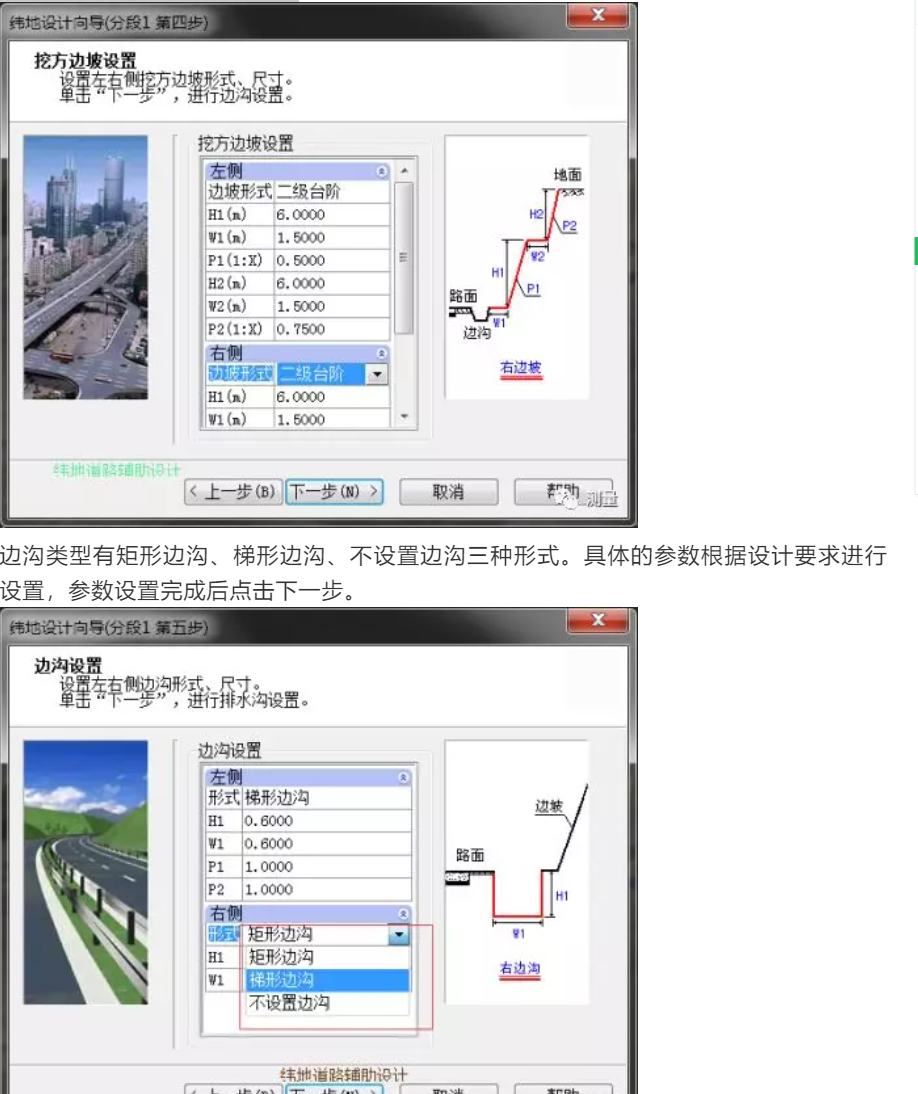
排水沟设置:排水沟类型有矩形排水沟、梯形排水沟、矩形+档水堰、梯形+档水堰、不设置排水沟。类型选择完成和相应参数设置完成后点击下一步。

超高加宽设置,可对超高加宽形式、旋转方式、渐变方式、外侧土路肩超高方式,曲线加宽设置等。选择完成后点击下一步。
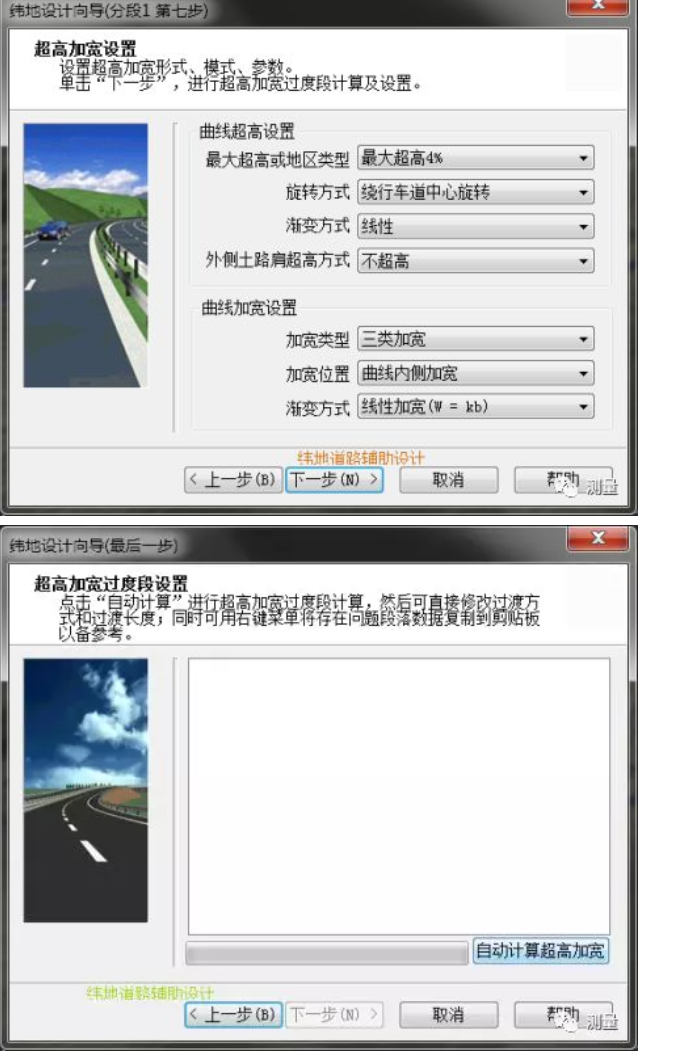
点击自动计算超高加宽,如果有红色的,就表示某些地方设计不到位,需要修改,确认无误点击下一步。
文件输出设置会保存相应的路幅宽度文件、桩号序列文件、设计参数控制文件、超高设置文件。默认会勾选包含要素桩,一般我们不需要,取消勾选即可。桩号间距默认20,其实编号默认1.一般不用修改,点击完成。
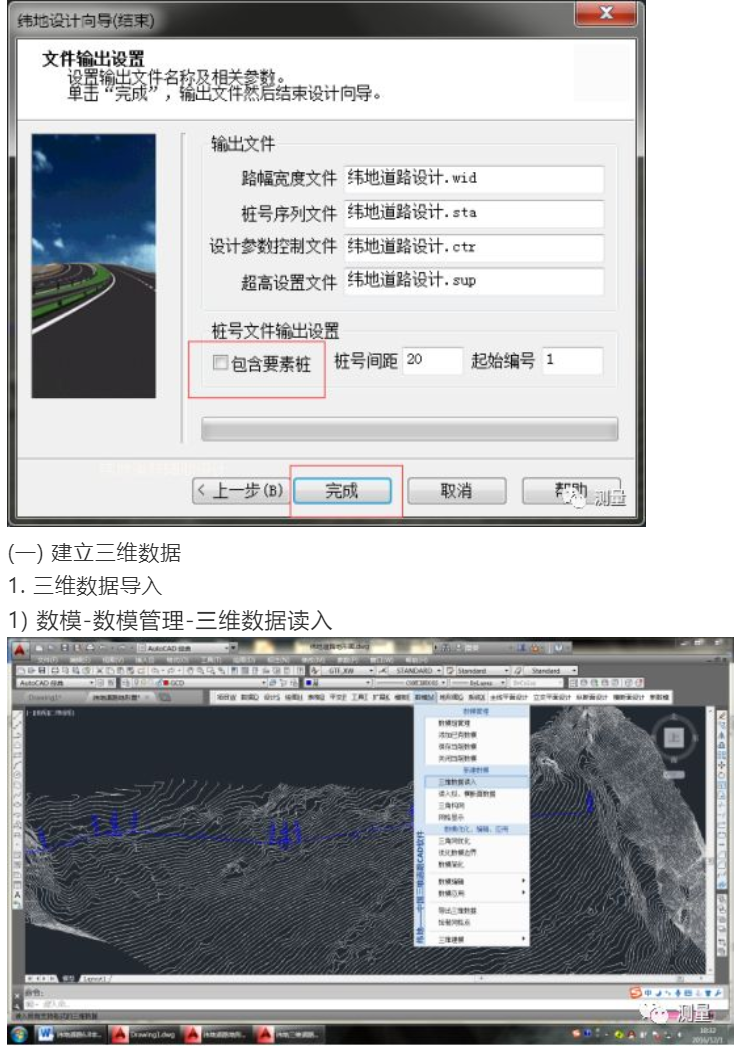
点击相应的地形图后,点击打开。
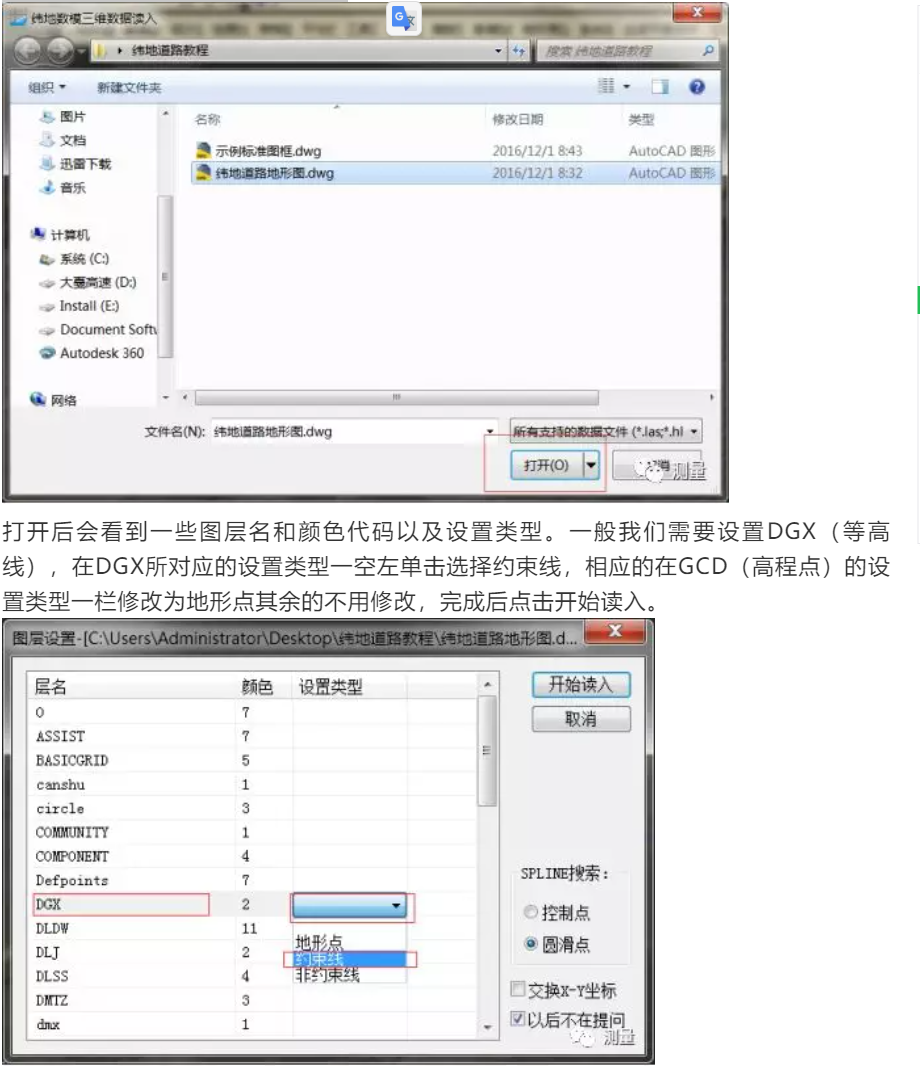

网格显示
1) 数模-新建数模-网格显示(完成后不显示而已,会误以为没有做成功)
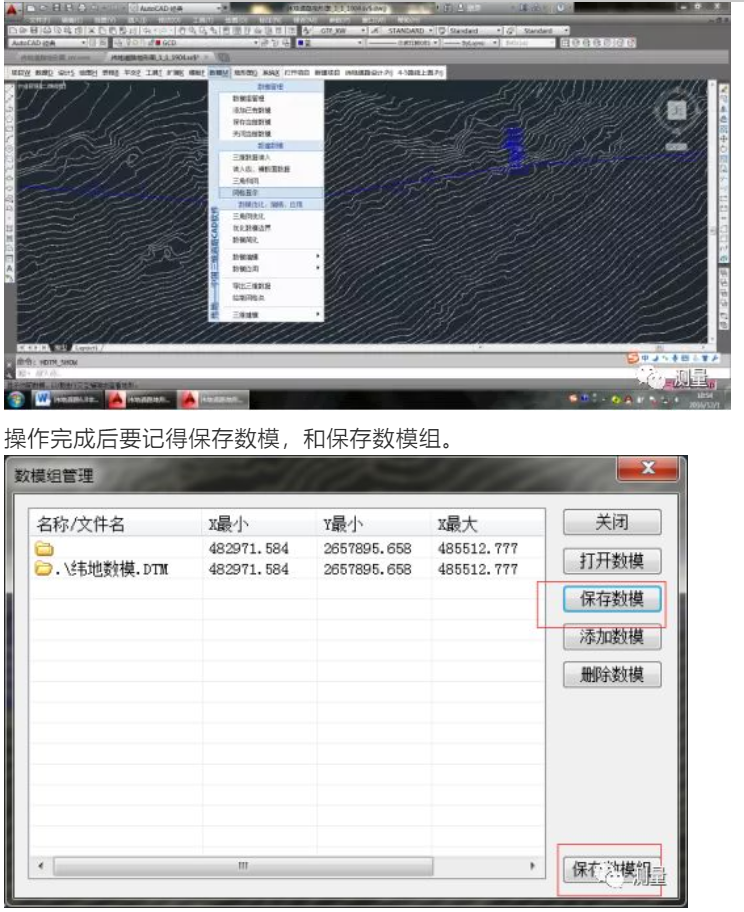
(一) 纵断面插值
1.纵断面插值设计
1) 数模-数模组应用-纵断面插值。

点击后自动弹出保存路径和文件名点击保存(总共会依次自动弹出三个保存窗口:地面线,左面线,右面线)。
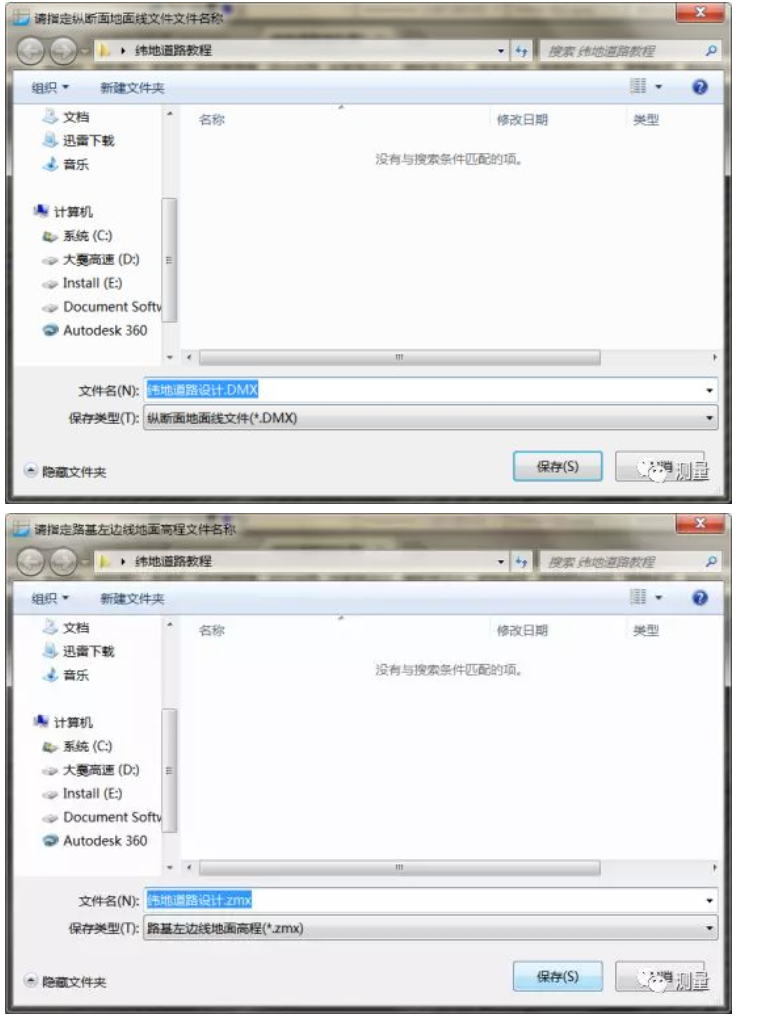
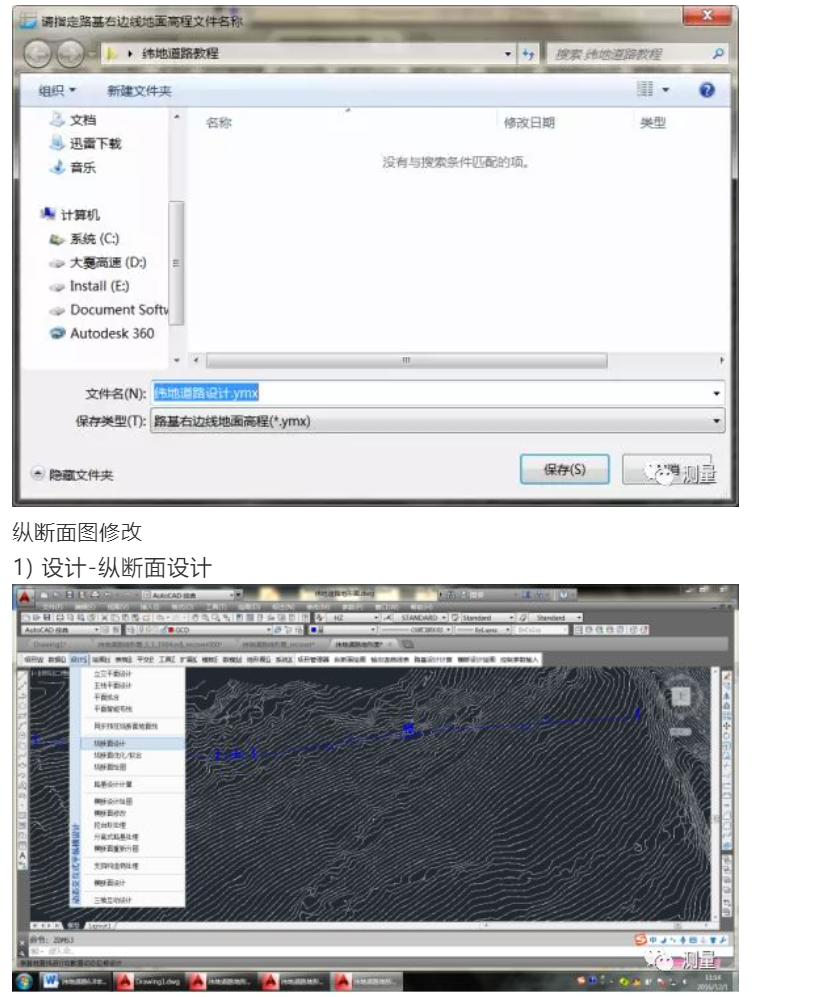
点击计算显示。命令行输入Z回车-E回车。
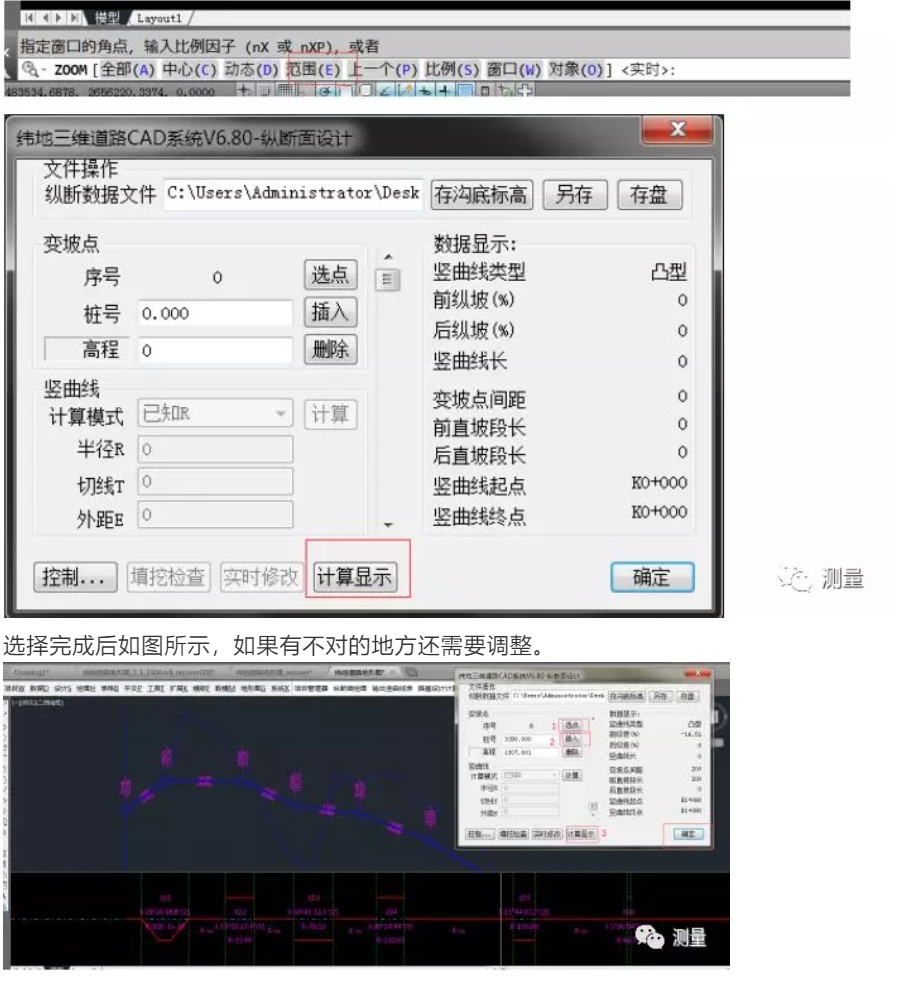
设计完场后一定要记得保存。
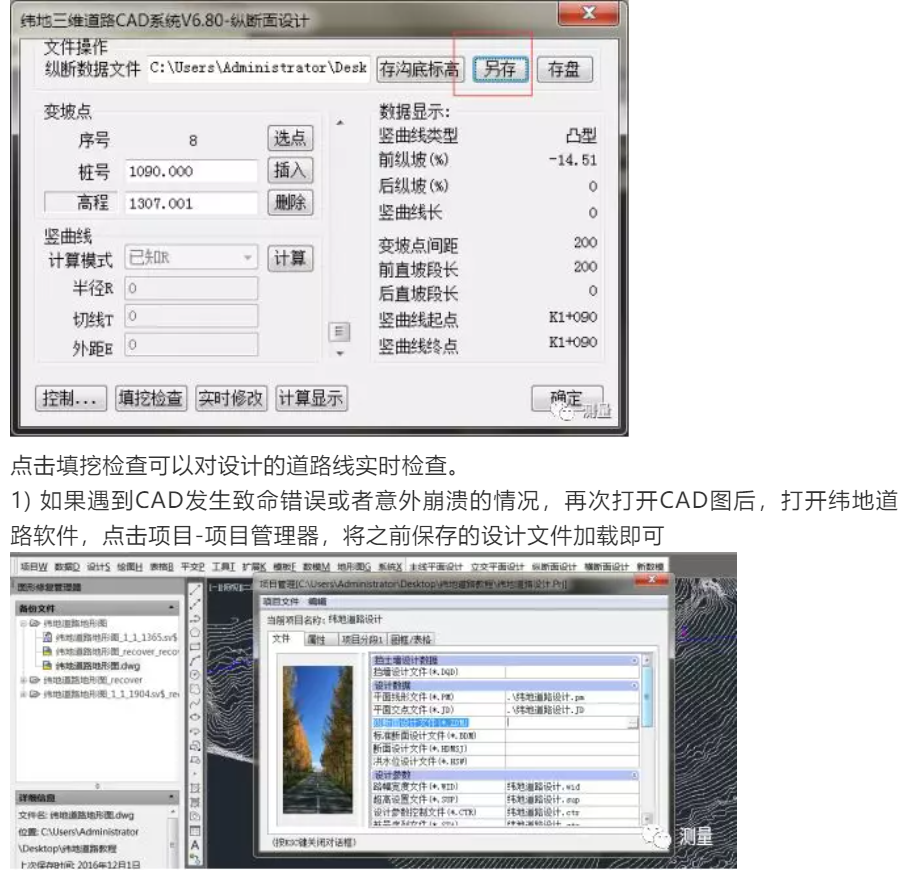
如果模板图框和自己需要不一样,可以和将自己的图框放在模板文件里面,选择即可
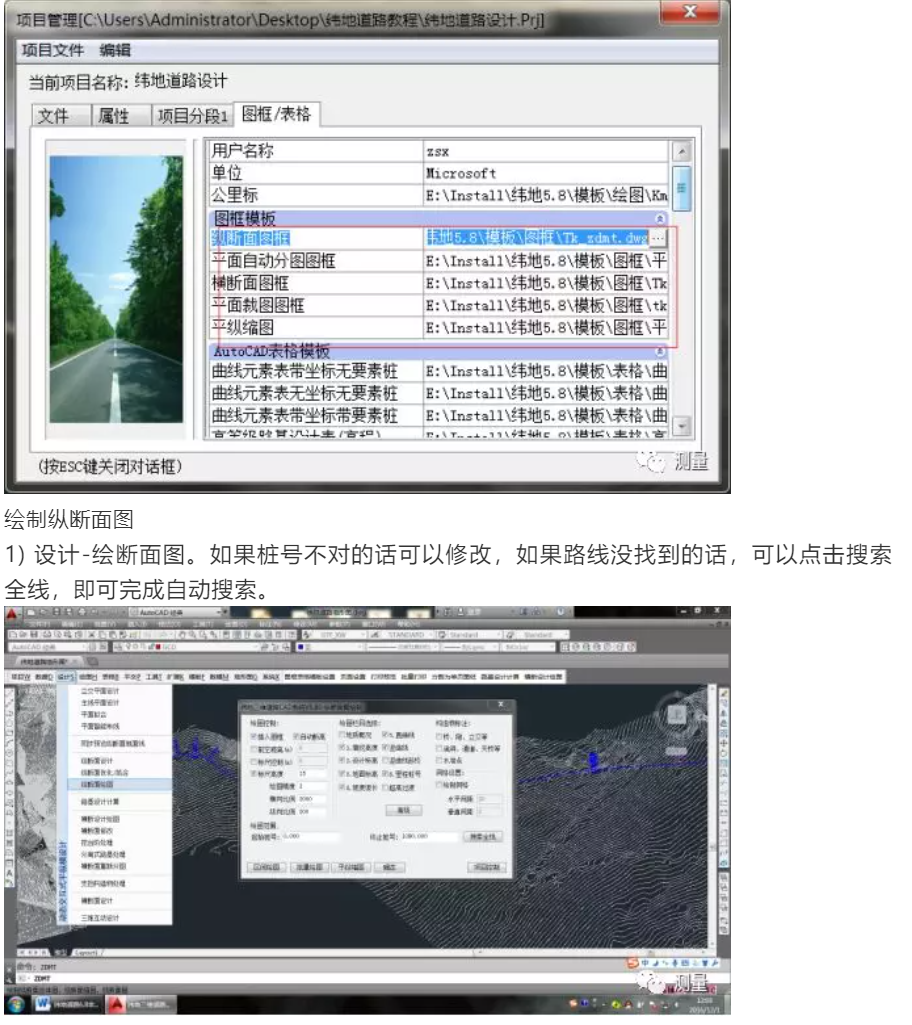

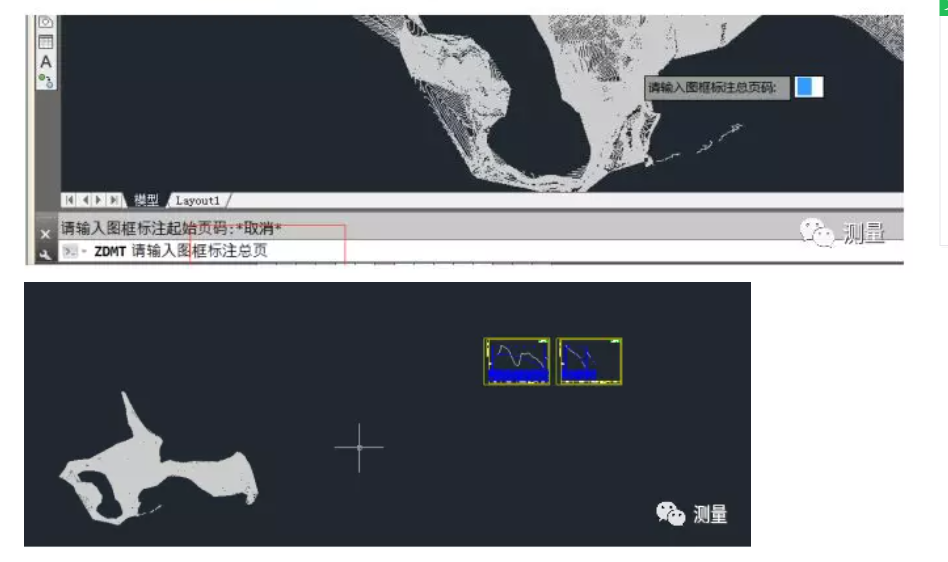
(一) 横断面插值
1.横断面插值设计
数模-数模应用-横断面插值。
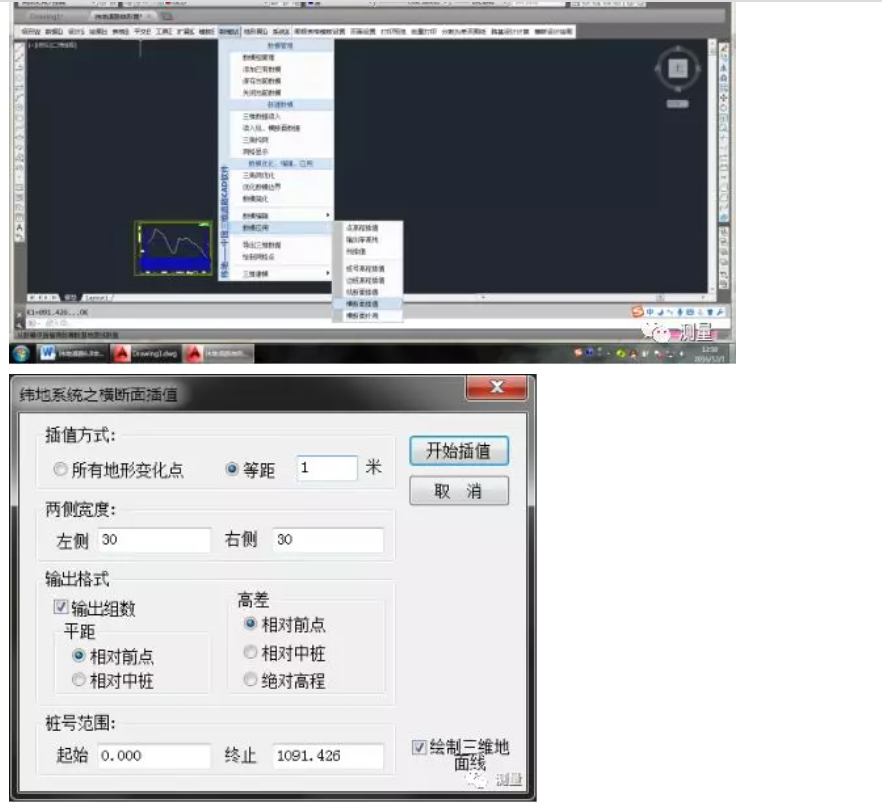
设置完成后点击开始插值